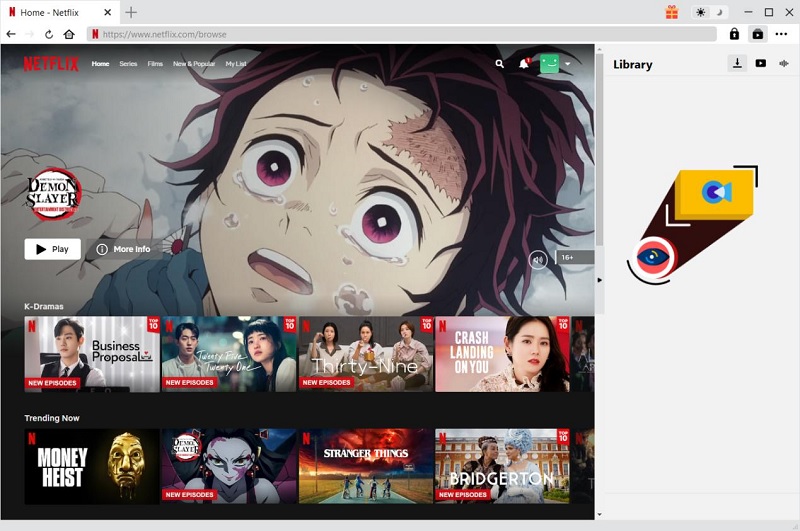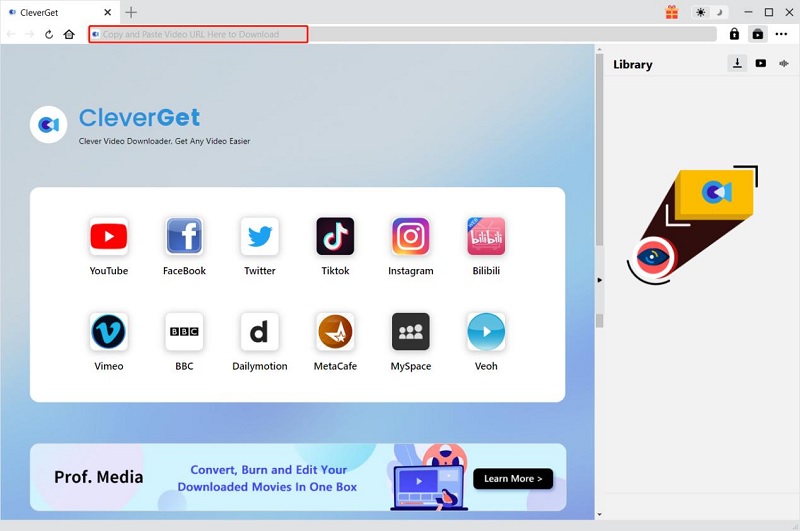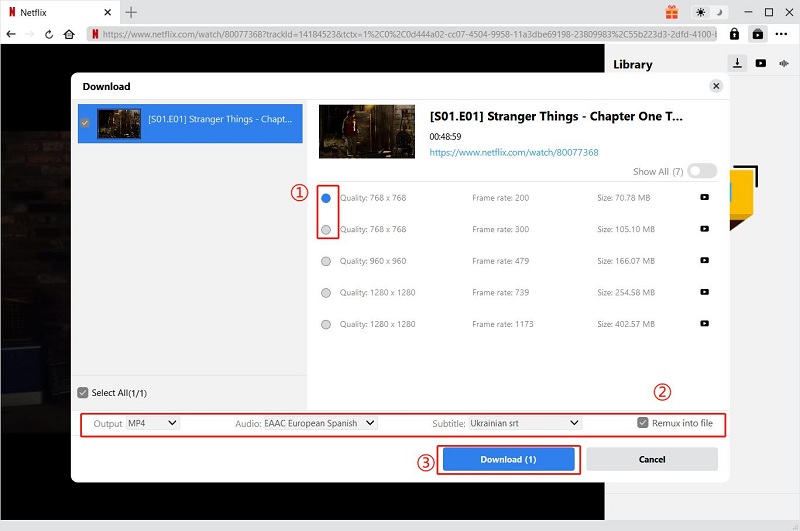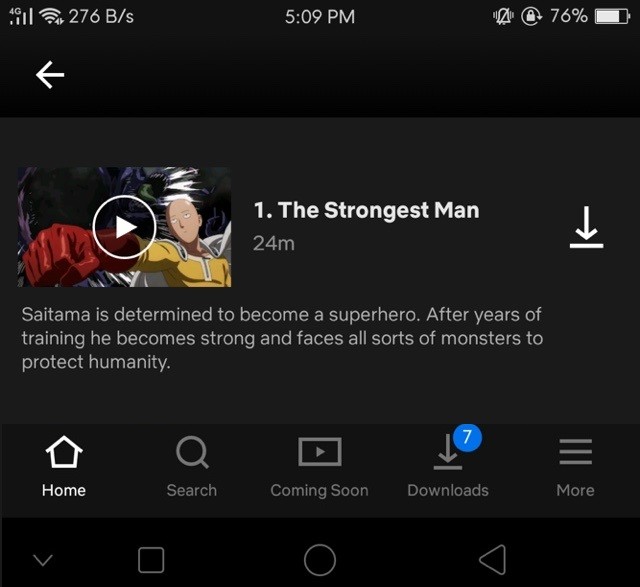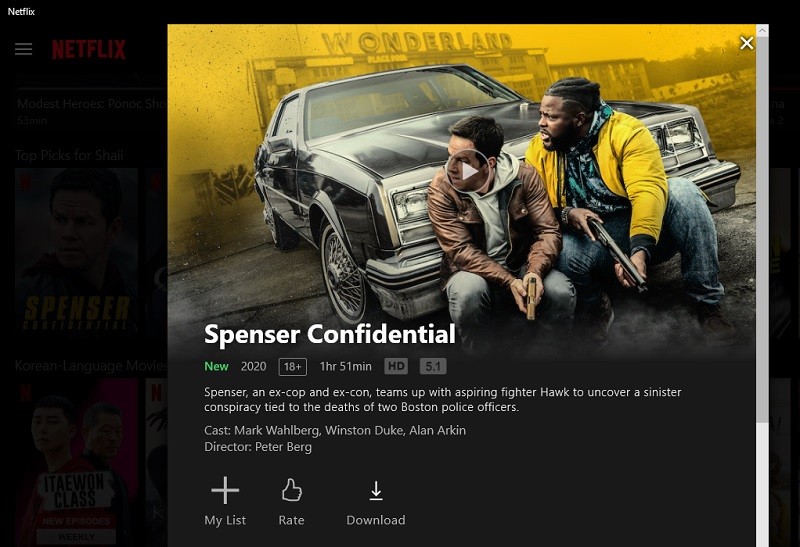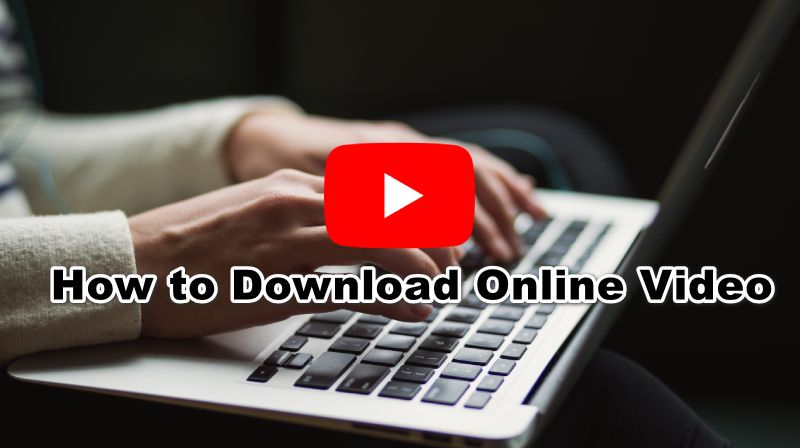Der beste Weg, um Netflix-Filme auf den Computer herunterzuladen
AceThinker CleverGet Movie Downloader ist ein bekanntes Programm, das sich an Benutzer richtet, die Videos auf jeder Filmwebsite herunterladen müssen. Es bietet einen anderen Ansatz zum Herunterladen von Filmen online. Es ermöglicht Benutzern, das Video zuerst in der Vorschau anzuzeigen, um es zu analysieren und das Video von der Website zu extrahieren. Mit seinem System können Sie den Film auch in 8K-Qualität erhalten. Diese Funktion ist bei den meisten Video-Downloadern, die es im Internet gibt, selten. Darüber hinaus ist dieses Tool günstig, um ganze Serien auch mit einer großen Anzahl von Staffeln herunterzuladen. Wie sagen wir das? Mit seiner fortschrittlichen Technologie kann es Serien und Videos mit einer schnelleren Download-Geschwindigkeit herunterladen.
Erwerben Sie es kostenlos
Schritt 1 Holen Sie sich den Netflix-Downloader
Die erste Anleitung zum Herunterladen von Videos auf Netflix besteht darin, den AceThinker CleverGet Movie Downloader auf Ihrem PC zu installieren. Sie können oben auf die Download-Schaltfläche tippen, um das Installationsprogramm für die Datei zu erhalten. Greifen Sie anschließend auf Ihren Download-Ordner zu und führen Sie die Datei aus, um die App gründlich zu installieren.Schritt 2 Melden Sie sich bei Ihrem Netflix-Konto an
Der nächste Schritt zum Abrufen von Videos von Netflix besteht darin, sich mit den integrierten Browsern des Tools auf der Website anzumelden. Geben Sie Ihre Netflix-Anmeldeinformationen ein, um erfolgreich auf die Liste der Serien und Filme zuzugreifen. Wählen Sie dann das Video aus, das Sie herunterladen möchten. Spielen Sie das Video ab, damit das Tool das Video parsen kann.Schritt 3 Laden Sie Netflix-Videos herunter und spielen Sie sie ab
Klicken Sie abschließend auf das Symbol „Herunterladen“, das auf Ihrem Bildschirm angezeigt wird, sobald Sie das Video abspielen. Sie können aus der Liste der Qualitätsausgaben auswählen, die dieses Tool für das jeweilige Video bietet. Sobald der Vorgang abgeschlossen ist, können Sie auf der Registerkarte „Video“ eine Vorschau des heruntergeladenen Videos anzeigen.Erfahren Sie, wie Sie Netflix-Videos in der App herunterladen können
1. So laden Sie Netflix-Videos auf Android und iOS herunter
Mobil Benutzer haben die meisten Vorteile, wenn es darum geht, Videos von Netflix herunterzuladen. Denn Nutzer können ihre Videos überall mit ihrem Smartphone ansehen. Das Herunterladen von Videos auf Ihre mobilen Geräte wie Android und iOS kann in der Netflix-App erfolgen. Die App erlaubt es Ihnen jedoch nur, das Video maximal 30 Tage aufzubewahren. Danach läuft das Video ab und Sie müssen es für weitere 30 Tage erneut auf Ihr Gerät herunterladen. Sie können der einfachen Anleitung unten folgen, um Netflix-Videos auf Ihre Android- und iOS-Geräte herunterzuladen.
- Installieren Sie Netflix auf Ihrem Gerät, indem Sie den Google Play Store (Android) oder den App Store (iOS) starten. Suchen Sie nach Netflix und tippen Sie dann auf der Produktseite auf die Schaltfläche „Installieren“.
- Starten Sie die App sofort nach der Installation. Tippen Sie anschließend auf dem Startbildschirm auf die Option „Einstellungen“.
- Legen Sie im Einstellungsfeld die gewünschte Qualität für den Download fest. Wählen Sie zwischen Standard Definition oder SD und High Definition oder HD.
- Wählen Sie als Nächstes das gewünschte Video aus und tippen Sie dann auf die Schaltfläche „Herunterladen“, die durch einen Abwärtspfeil dargestellt wird. Der Download-Vorgang wird unmittelbar danach gestartet.
- Sobald der Download abgeschlossen ist, können Sie zum Bereich „Download“ gehen und sich das Video jederzeit ansehen.
2. So laden Sie Netflix-Filme auf einen PC mit Windows 10 herunter
Neben Mobilgeräten können Sie auch verschiedene regionale Programme ansehen, darunter: Thailändische Dramaserie, Kdrama, Jdrama und mehr auf Netflix von einem Windows 10-PC aus für einen größeren Bildschirm. Die Netflix-App unter Windows 10 ähnelt hinsichtlich der Benutzeroberfläche stark der mobilen App. Darüber hinaus verfügt es über eine Download-Schaltfläche zum Speichern von Videos für die Offline-Anzeige. Der einzige Nachteil ist, dass es nicht tragbar ist und Sie Ihre Videos nicht überall hin mitnehmen können. Wenn Sie Netflix-Filme unter Windows 10 herunterladen möchten, folgen Sie der einfachen Anleitung unten.
So laden Sie Netflix-Videos unter Windows 10 herunter
- Installieren Sie Netflix, indem Sie „Microsoft Store“ starten. Geben Sie im Suchfeld „Netflix“ ein und drücken Sie die „Enter“-Taste auf Ihrer Tastatur. Klicken Sie auf der angezeigten Produktseite auf die Schaltfläche „Abrufen“ und schließlich auf „Installieren“.
- Melden Sie sich bei Ihrem Netflix-Konto an und suchen Sie dann in der Bibliothek nach dem herunterladbaren Film oder der gewünschten Folge.
- Klicken Sie abschließend auf die Schaltfläche „Herunterladen“, die neben den Schaltflächen „Meine Liste“ und „Bewerten“ angezeigt wird. Der Film wird dann maximal 10 Tage auf Ihrem Windows 30-PC gespeichert, bevor er abläuft.